win10电脑没有休眠选项?将休眠选项添加到win10开始菜单的方法
电脑开启休眠选项后,显示器、硬盘驱动器和端口等电源都将被切断,即使停电,也能确保电脑数据不会丢失。但是有win10用户反映自己的电脑找不到休眠选项,这是怎么回事?下面小编就教教大家如何将休眠选项添加到windows 10开始菜单。
将休眠选项添加到win10开始菜单:
默认情况下,休眠模式不包含在 Windows 10 开始菜单的电源选项中。
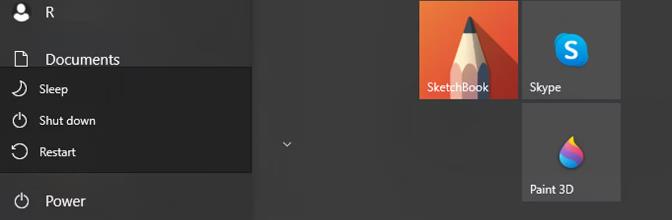
添加它需要执行以下操作:
打开电源选项。有两种方法可以执行此操作:右键单击系统托盘中的电池图标并单击电源选项,或者打开控制面板并单击电源选项。
单击选择关闭盖子的功能或选择电源按钮的功能。
如果您在“关机设置”下没有看到“休眠” ,请单击“更改当前不可用的设置”链接。
在“关机设置”下,您应该知道“休眠”是一个选项。使用复选框打开该功能,以便“休眠”出现在“电源”菜单中。
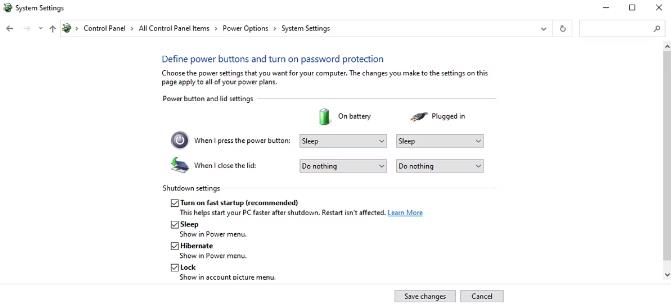
完成此操作后,当您单击“开始”菜单中的“电源”按钮时,您现在应该在选项中看到“休眠”。
现在,如果您希望将计算机置于休眠模式而不是睡眠模式,只需单击几下即可。
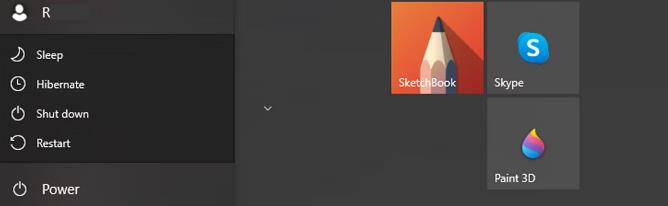
如果“休眠”不可用作关闭设置之一,则系统上不会启用该选项。在这种情况下,您可以使用命令提示符或注册表编辑器来启用它。
如何使用命令提示符启用休眠选项
如果您更喜欢通过运行命令行来更改系统设置,则可以使用命令提示符来启用休眠。使用管理权限启动命令提示符并在命令行上使用powercfg.exe /hibernate。退出命令提示符并重新打开控制面板。休眠选项现在应该可用。
注意:如果要停用休眠选项,请执行上述步骤并运行powercfg.exe /hibernate off命令行。
相关文章
- win10不显示新安装硬盘怎么办?win10新安装硬盘找不到解决方法
- win10分辨率无法设置怎么办?win10分辨率不能修改解决方法
- win10如何修改开机问候语?win10系统开机问候语更改教程
- win10邮件无法成功发送怎么办?win10邮件发不出去解决方法
- win10电脑开机速度太快无法成功进入bios界面怎么解决?
- win10如何把cad卸载干净?win10彻底卸载cad操作教程
- win10摄像头禁用了怎么解除?win10摄像头禁用了的解除方法
- Win10响度均衡怎么设置?Win10响度均衡的设置方法
- BIOS安全启动如何关闭?BIOS安全启动关闭最简单的方法
- win10怎么设置处理器数量?win10处理器数量设置方法
系统下载排行榜71011xp
番茄花园 GHOST WIN7 SP1 X64 快速稳定版 V2017.03 (64位
2深度技术 GHOST WIN7 SP1 X64 稳定安全版 V2017.02(64位
3雨林木风 GHOST WIN7 SP1(32位)装机版 V2017.03
4深度技术 GHOST WIN7 SP1 X86 专业装机版 V2017.03(32位
5电脑公司 GHOST WIN7 SP1 X86 经典旗舰版 V2017.03(32位
6深度技术 GHOST WIN7 SP1 X86 稳定安全版 V2017.02
7深度技术 GHOST WIN7 SP1 X64 专业装机版 V2017.03(64位
8电脑公司 GHOST WIN7 SP1 X64 经典旗舰版 V2017.03(64位
9电脑公司 GHOST WIN7 SP1 X64 新春贺岁版 V2017.02(64位
10电脑公司 GHOST WIN7 SP1 X86 新春贺岁版 V2017.02(32位
win10系统下载 Win10 1607 精简安装版 LTSB长期服务版
2Win10专业工作站版最新镜像 V2022.06
3微软原版Win10 ISO镜像64位(win10纯净版)
4深度技术 Ghost Win10 64位 国庆特别版 V2021.10
5电脑公司Ghost Win10 64位装机版V2017.03
6雨晨 Win10 1703 15063.250 64位 极速精简版
7JUJUMAO Win8.1 Up3 X64 极速精简版v2019.11
8win10系统下载 稳安快 Win10 x64 极速精简版 V1.0
9lopatkin Win10专业精简版 V2022.05
10Win10 21H2 纯净版镜像 V2021
Win11PE网络纯净版 V2021
2风林火山 Ghost Win11 64位 专业正式版 V2021.10
3Win11官方纯净版 V2021
4Win11 23H2 25115 官方原版镜像 V2022.05
5新一代系统 JUJUMAO Win11专业版 64位 v2021.08
6雨林木风 Ghost Win11 64位 正式版 V2021.10
7微软MSDN原版Win11系统 V2021
8Win11 22000.282正式版镜像 V2021.10
9深度技术 Ghost Win11 64位 专业版 V2021.10
10微软Win11游戏系统 V2021.10
深度技术 GHOST XP SP3 电脑专用版 V2017.03
2深度技术 GGHOST XP SP3 电脑专用版 V2017.02
3Win7系统下载 PCOS技术Ghost WinXP SP3 2017 夏季装机版
4萝卜家园 GHOST XP SP3 万能装机版 V2017.03
5番茄花园 GHOST XP SP3 极速体验版 V2017.03
6雨林木风 GHOST XP SP3 官方旗舰版 V2017.03
7电脑公司 GHOST XP SP3 经典旗舰版 V2017.03
8雨林木风GHOST XP SP3完美纯净版【V201710】已激活
9萝卜家园 GHOST XP SP3 完美装机版 V2016.10
10雨林木风 GHOST XP SP3 精英装机版 V2017.04
热门教程
装机必备 更多+
重装工具





